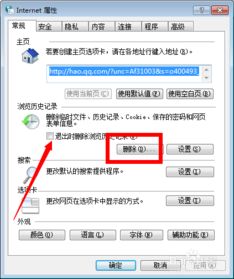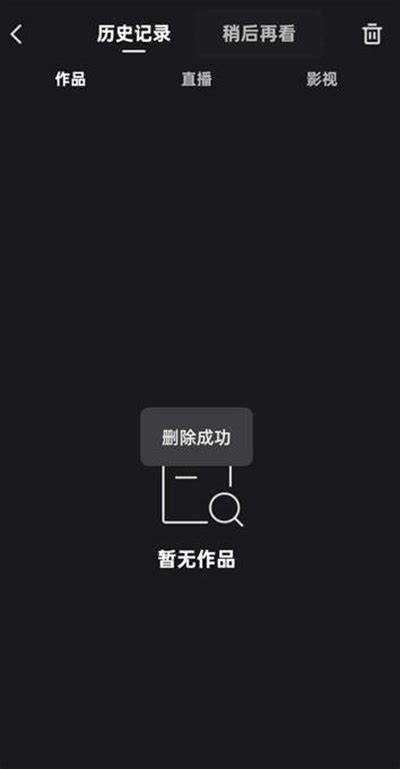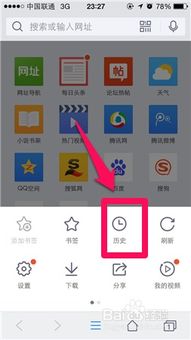轻松学会:如何彻底清除浏览器历史记录
在数字时代,浏览器已经成为我们日常生活中不可或缺的工具,无论是工作、学习还是娱乐,我们都会频繁地使用它来访问各种网站。然而,随着浏览活动的增加,浏览器历史记录中也会积累大量的数据,包括我们访问过的网站、搜索过的关键词等敏感信息。为了保护个人隐私和安全,定期清除浏览器历史记录显得尤为重要。本文将详细介绍如何在不同主流浏览器中清除历史记录,以及一些额外的隐私保护措施,帮助您全面管理浏览数据。
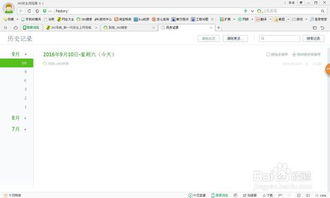
一、清除谷歌Chrome浏览器历史记录
谷歌Chrome是全球使用最广泛的浏览器之一,其界面简洁、功能强大。要清除Chrome的历史记录,请按照以下步骤操作:

1. 打开Chrome浏览器:确保您已经登录到Chrome账户(如果有的话),或者至少是在您希望清除历史记录的计算机上。

2. 访问历史记录页面:点击右上角的三个点图标(更多操作),选择“历史记录”或者直接按下快捷键Ctrl+H(Windows/Linux)或Cmd+Y(Mac)。
3. 选择清除时间范围:在历史记录页面的左上角,点击“清除浏览数据”按钮。接下来,您可以选择清除的时间范围,如“过去一小时”、“过去24小时”、“过去7天”或“所有时间”。
4. 选择数据类型:在弹出的窗口中,您可以选择要清除的数据类型。通常建议勾选“浏览记录”、“下载记录”、“缓存的图片和文件”以及“Cookies及其他站点数据”。如果您还想进一步保护隐私,可以勾选“密码和其他登录数据”以及“自动填充表单数据”。
5. 执行清除操作:确认选择无误后,点击“清除数据”按钮,Chrome将开始清除所选的数据。
二、清除火狐Firefox浏览器历史记录
火狐Firefox以其强大的隐私保护功能而著称,以下是清除Firefox历史记录的步骤:
1. 打开Firefox浏览器:确保您是在需要清除历史记录的计算机上打开Firefox。
2. 进入历史记录菜单:点击右上角的三条横线图标(菜单按钮),选择“历史记录”>“显示所有历史记录”。
3. 选择清除时间范围:在历史记录页面的右上角,点击“清除最近的历史记录”按钮。然后,选择一个时间范围,如“今天”、“昨天”、“过去7天”或“全部”。
4. 选择数据类型:在弹出的窗口中,您可以自定义要清除的数据类型。建议勾选“浏览历史”、“Cookies和缓存的网站数据”以及“缓存的Web内容”。
5. 执行清除操作:确认选择后,点击“清除”按钮,Firefox将开始清除所选数据。
三、清除微软Edge浏览器历史记录
微软Edge是Windows系统的默认浏览器,自从基于Chromium内核重构后,其性能和使用体验都得到了显著提升。以下是清除Edge历史记录的步骤:
1. 打开Edge浏览器:确保您是在目标计算机上打开Edge。
2. 访问历史记录页面:点击右上角的三个点图标(更多操作),选择“历史记录”或者直接按下快捷键Ctrl+H。
3. 选择清除选项:在历史记录页面的左侧菜单中,点击“清除浏览数据”。接下来,选择一个时间范围,如“过去一小时”、“过去24小时”、“过去7天”或“所有时间”。
4. 选择数据类型:在弹出的窗口中,您可以勾选要清除的数据类型。建议至少勾选“浏览历史”、“Cookies和其他站点数据”以及“缓存的图片和文件”。
5. 执行清除操作:确认无误后,点击“立即清除”按钮,Edge将开始清除所选数据。
四、清除苹果Safari浏览器历史记录
对于使用Mac或iOS设备的用户来说,Safari是默认的浏览器。以下是清除Safari历史记录的步骤:
1. 打开Safari浏览器:确保您是在需要清除历史记录的计算机或设备上打开Safari。
2. 进入历史记录菜单:在Mac上,点击左上角的Safari图标,选择“历史记录”,然后选择“清除历史记录”。在iOS设备上,打开Safari,点击底部的书本图标,然后选择“历史记录”,再点击右下角的“清除”按钮。
3. 选择清除时间范围:在Mac上,您可以选择清除的时间范围,如“过去一小时”、“今天”、“昨天”或“所有历史记录”。在iOS设备上,您只能选择“清除所有历史记录”。
4. 确认清除操作:在Mac上,点击“清除历史记录”按钮进行确认。在iOS设备上,确认弹出的警告提示后,点击“清除”按钮。
五、额外的隐私保护措施
除了定期清除浏览器历史记录外,还可以采取以下措施来增强隐私保护:
使用隐私模式浏览:大多数主流浏览器都提供隐私模式(或称为无痕模式),在这种模式下浏览网页不会留下历史记录、Cookies等痕迹。
禁用自动填充功能:浏览器通常会保存您的登录信息、信用卡信息等敏感数据,以便自动填充表单。禁用这些功能可以减少数据泄露的风险。
安装广告拦截插件:广告拦截插件不仅可以减少烦人的广告干扰,还可以阻止一些潜在的恶意广告。
定期更新浏览器:浏览器厂商会不断发布更新来修复安全漏洞,因此请确保您的浏览器始终是最新版本。
检查并管理浏览器扩展:一些浏览器扩展可能会收集您的个人信息或修改您的浏览行为,因此请定期检查并管理您的扩展列表。
通过以上步骤,您可以有效地清除浏览器历史记录并增强隐私保护。请记住,定期维护您的浏览数据是保护个人隐私和安全的重要措施之一。
- 上一篇: 掌握GNOME 3:一键显示桌面的绝妙技巧
- 下一篇: 健康码变灰?快速恢复指南来了!
-
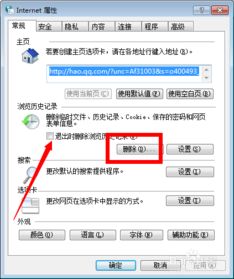 轻松学会:如何彻底清除浏览器上网痕迹新闻资讯12-08
轻松学会:如何彻底清除浏览器上网痕迹新闻资讯12-08 -
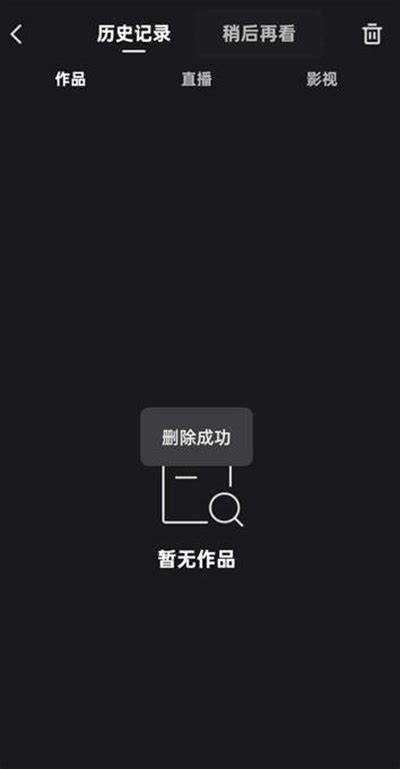 如何彻底清除快手所有历史记录新闻资讯03-25
如何彻底清除快手所有历史记录新闻资讯03-25 -
 轻松学会:如何彻底清除上网痕迹,保护隐私安全新闻资讯03-05
轻松学会:如何彻底清除上网痕迹,保护隐私安全新闻资讯03-05 -
 彻底清除QQ浏览器历史记录,永久不留痕!新闻资讯06-23
彻底清除QQ浏览器历史记录,永久不留痕!新闻资讯06-23 -
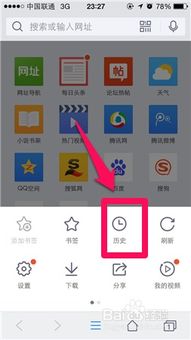 如何彻底清除QQ阅读的浏览历史记录新闻资讯11-01
如何彻底清除QQ阅读的浏览历史记录新闻资讯11-01 -
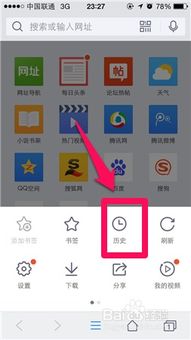 轻松学会:如何彻底删除QQ浏览器的历史浏览记录新闻资讯03-26
轻松学会:如何彻底删除QQ浏览器的历史浏览记录新闻资讯03-26